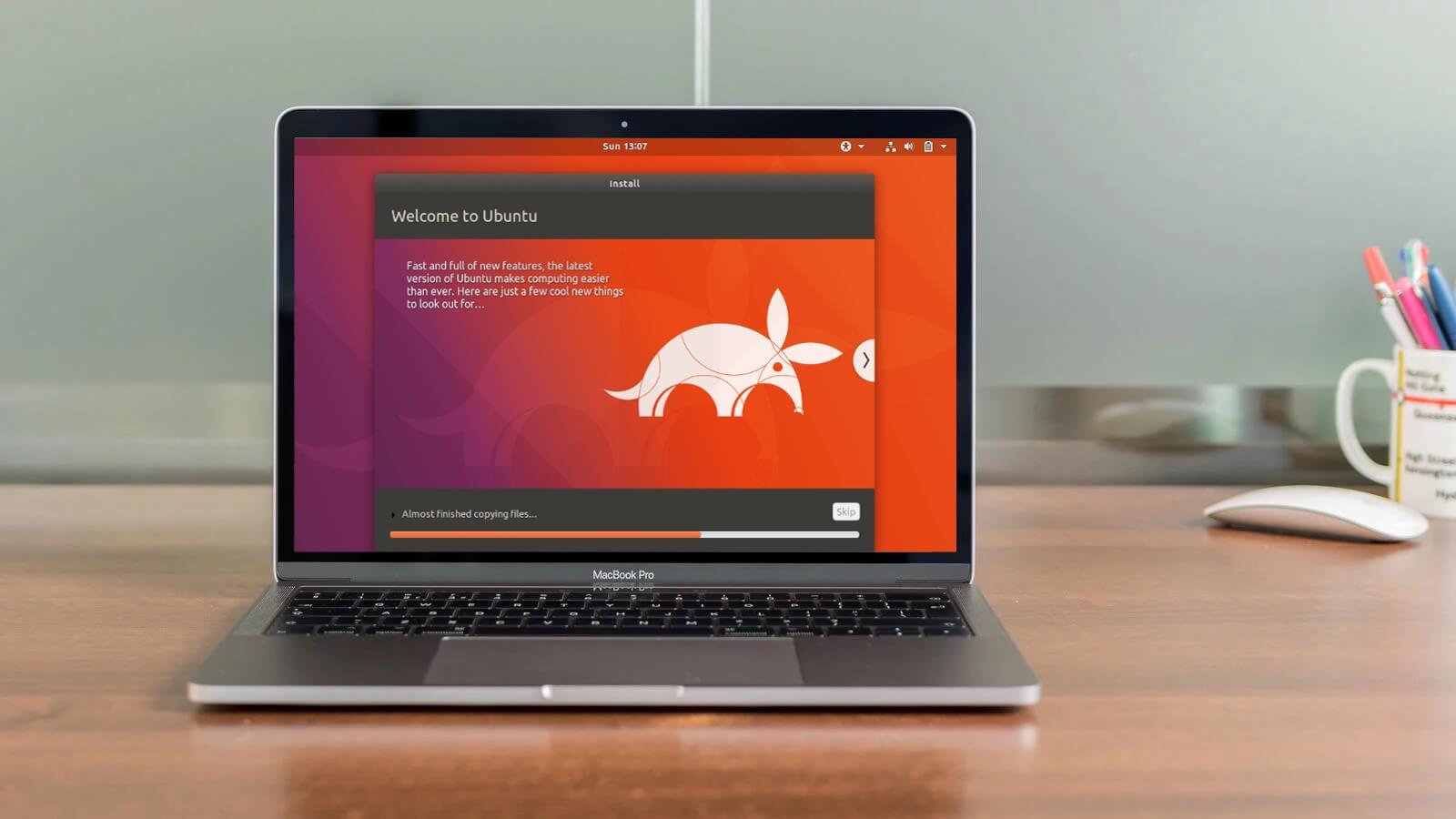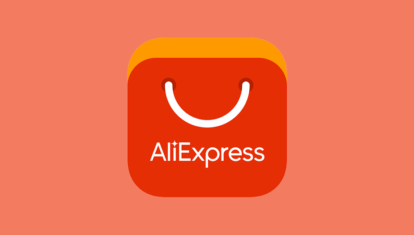Установка и использование GNU/Linux как дополнительной системы на iMac/Macbook (Dual Boot)
Введение
Вам понадобится: флешка, внешний диск, смартфон/другое устройство для просмотра туториала.
Установка
1. Выберите дистрибутив
2. Установите программу для подготовки флешки
Установите Balena Etcher (macOS, Linux, Windows) или Rufus (Windows). К сожалению, мне пришлось воспользоваться Rufus на другом компьютере, с Balena Etcher возникли некоторые проблемы. Вставьте флешку, её объем должен быть больше размера дистрибутива примерно на 1 ГБ (на всякий случай).
В случае с Rufus: загрузите дистрибутив в программу, никакие настройки не изменяйте, нажмите «СТАРТ». Программа сообщит вам, когда выполнит работу.
Если же вы решили воспользоваться Balena Etcher: интерфейс интуитивно понятный, так что проблем не должно быть.

3. Сделайте бэкап (можно пропустить, но это важно)
Я особенно понял, что бэкап важен, когда написал этот туториал и он пропал. И когда забыл сделать бэкап для смартфона. Делайте бэкапы.
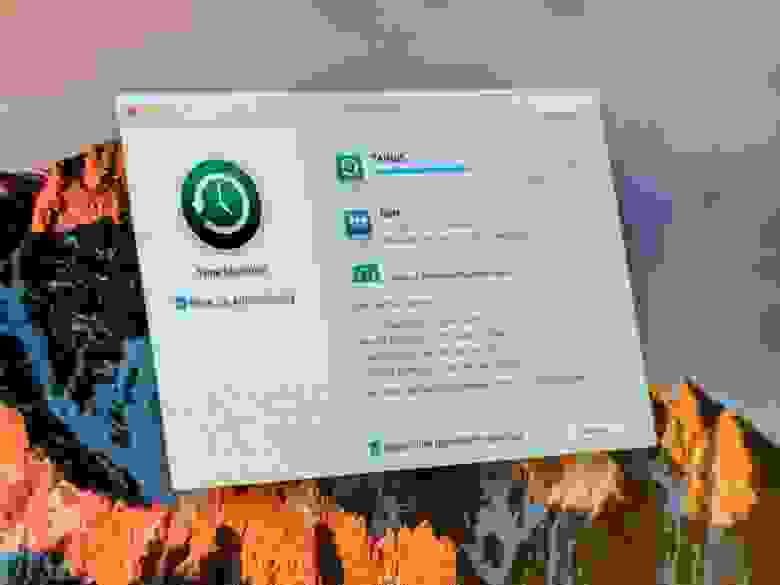
4. Поделите диск на три части: macOS, Linux, Swap
Откройте Дисковую утилиту, нажмите на диск, относящийся к Macintosh HD (он может называться по-другому, например Macintosh SSD и т. п.).
Нажмите «Разбить на разделы», создайте раздел «Swap», выберите формат MS-DOS (FAT), выделите данному разделу количество дискового объема, равное количеству оперативной памяти на компьютере (я выделил 8 ГБ). Создайте следующий раздел «Linux» (тоже MS-DOS FAT), выделите ему желаемое (и обязательно свободное) место на диске (оптимально будет 50 ГБ, но можно и меньше/больше).
5. Загрузите операционную систему с флешки
Перезагрузите компьютер. Сразу же после появления логотипа Apple зажмите клавишу alt (option) до тех пор, пока не появится меню выбора диска для загрузки. Выберите первый EFI Boot. Появится меню: вы можете попробовать (try), установить (install). Советую сначала попробовать (если такая возможность имеется), так как не все дистрибутивы хорошо работают на «железе» Apple.
6. Следуйте указаниям установщика
7. Установите rEFInd
Если вы решили использовать Ubuntu как второй дистрибутив, запустите в терминале следующие команды:
Для других ОС подробная информация на официальном сайте.
8. Вход в rEFInd Boot Manager и завершение установки
Перезагрузите компьютер, и снова зажмите alt (option). Откройте EFI Boot, и немного подождите. Появится меню, выберите систему, которую вы хотите запустить. В дальнейшем, rEFInd Boot Manager будет запускаться самостоятельно.
Как установить Ubuntu на Apple M1 и ничего не сломать
Corellium ранее работала над проектом Project Sandcastle, который позволяет установить ОС Android на iPhone 7 благодаря уязвимости checkm8. Установкой Android на iPhone не занимались со времени iDroid Project и iPhone 3G. Как и iDroid Project, Project Sandcastle не предоставляет ОС для повседневного использования, это скорее масштабный Proof-of-Concept с открытым исходным кодом.
Подобные проекты очень трудоемки с точки зрения разработки, сложны для эксплуатации обычными пользователями и вряд ли будут использоваться широкой аудиторией. Тем не менее, стоит воспользоваться возможностью посмотреть все своими глазами.
В чем сложность
Наиболее подробно — в соответствующей статье в блоге Corellium.
Ни для кого не секрет, что Apple отступается от принятых стандартов и часто использует собственные решения. Для начала отметим, что macOS загружается несколько иначе, чем операционные системы семейств Windows и *nix. В качестве загрузчика в «яблочных» устройствах используется iBoot. Он загружает ядро в формате Mach-O, которое может быть сжато, подписано и лежать в контейнере IMG4.
Более сложные вещи начинаются, когда появляется необходимость запустить остальные ядра процессора. В обычных ARM64-процессорах это производится через интерфейс Power State Coordination Interface (PSCI). Но в M1 другие ядра запускаются со смещения, которое указано в соответствующем Memory-mapped I/O (MMIO) регистре.
Но даже это еще не все. Apple создали свой собственный контроллер прерываний, который не соответствует ни одному стандарту ARM Generic Interrupt Controller (GIC). Также прерывания, генерируемые таймером, используют специальный тип запросов FIQ (Fast Interrupt Request) вместо IRQ, что пока не поддерживается ядром Linux.
Для взаимодействия процессорных ядер между собой используются специальные прерывания — Inter-Processor Interrupt (IPI), которые в M1 формируются также с помощью FIQ. Таким образом, поддержка FIQ — один из наиболее важных моментов в этом порте.
Ядро Linux на M1 (источник twitter.com)
Сотрудникам Corellium пришлось разработать собственный драйвер для обработки прерываний через FIQ, написать «обертку», которая позволила бы запустить все ядра, и решить еще несколько аппаратных проблем. Только после этого они смогли запустить ядро Ubuntu.
Впрочем, запуск ядра — это только начало. Для успешной эксплуатации необходимо подключить устройства ввода, такие как клавиатура и мышь. Есть три способа: использовать USB-хост в чипе M1 (для ThunderBolt/USB Type-C), использовать xHСI-хост (для USB Type-A) или воспользоваться Bluetooth.
Bluetooth работает на нестандартном PCIe-подобном протоколе, поэтому разработка собственного модуля ядра для неизвестного протокола могла затянуться. В Corellium приняли решение настроить USB, и через пару дней работы им удалось подключить устройства ввода.
На момент написания статьи уже доступен Proof-of-Concept, который можно попробовать самостоятельно. Учтите, что все дальнейшие действия вы можете делать исключительно на свой страх и риск.
Установка Ubuntu
Для начала использования Ubuntu нам потребуется следующее:
Есть и менее очевидные требования. Во-первых, на Mac Mini должна быть установлена macOS 11.2 или выше. В старых версиях ОС в утилите kmutil отсутствует команда configure-boot, необходимая для корректной «подмены» ядра.
Также необходимо «отвязать» Mac от Find My Mac. Наличие «привязки» не позволяет отключить системы безопасности в полной мере и выполнить все необходимые команды.
В первую очередь подготовим образ для флешки. Скачиваем, а затем распаковываем архив. Подготовку следует выполнять в терминале Mac, на котором планируем запустить Ubuntu.
Далее разворачиваем образ на флешку:
Обратите внимание, что необходимо указать именно флешку, а не раздел на ней. Например, /dev/rdisk6. Далее копируем драйвера на Wi-Fi:
Если вы используете проводное подключение к Интернету, то флешку можно подготовить на компьютере под управлением ОС Linux.
Далее подключаем флешку в USB Type-C порт и перезагружаемся в Recovery OS, известную как 1TR (the One True Recovery), и открываем терминал. На новых Mac это происходит следующим образом:
Обратите внимание, что Recovery при запуске не должен просить ввести пароль от ОС или от Apple ID. Если он все же просит, то необходимо отключить Find My Mac в настройках macOS.
Устанавливаем ядро Ubuntu:
Данный скрипт проверяет политики загрузки (BootPolicy) и отключает системы проверки целостности macOS, если это необходимо. После этого скрипт загружает ядро Linux в формате Mach-O в корень системного диска и настраивает iBoot на ядро Linux.
В процессе выполнения скрипта будет запрос пароля для получения прав суперпользователя macOS. Выполняемые команды также предупредят вас о том, что выполняемые действия значительно снижают безопасность Mac. Но если вы хотите запустить Ubuntu, то придется принять это как должное.
После завершения скрипта можно перезагрузить Mac, далее начнется загрузка Ubuntu 20.04.
Опыт использования
Первый запуск Ubuntu будет не очень быстрым. В логах загрузки «упадет» четыре-пять сервисов и еще шесть «подвиснут». Ubuntu загружается относительно долго: несколько минут. Более того, первое время отзывчивость ОС будет очень низкой. Запуск новых приложений, даже без графической оболочки, может занимать минуты. Эта проблема самоустраняется вскоре после загрузки.
Нетрудно заметить, что образ сделан на основе Ubuntu для Raspberry Pi. Поэтому в системе пользователи root и pi имеют пароль raspberry. К сожалению, сделать красивый и показательный скриншот с выводом screenfetch не получается. ОС не определяет модель процессора, поэтому в выводе лишь безликое Unknown.
То, что это образ ОС для RPi, будет заметно при попытке установить ПО из пакетного менеджера. Он попытается установить не только требуемый администратором софт, но и обновление ОС с созданием initramfs для «малинки». Подобные действия приведут к появлению ошибок в логах, несмотря на успешность установки запрошенного ПО.
Как и ожидалось, в ОС присутствует минимально необходимый набор драйверов. Звуковая карта, модуль Bluetooth и графический ускоритель не поддерживаются. Большинство системных утилит, таких как lspci, lsusb и lshw, выдают очень скудную информацию о железе.
Несмотря на множество ограничений, я решил провести тест sysbench.
| Устройство | Количество вычислений в секунду |
|---|---|
| Mac Mini (Ubuntu 20.10) | 838 |
| Lenovo ThinkPad E14 (Ubuntu 20.04) | 483 |
Хотя данный тест нельзя считать идеальным и показательным, восьмиядерный Apple M1 в два раза превосходит восьмиядерный Intel Core i5-1045U. К сожалению, мне не удалось запустить sysbench на macOS.
Заключение
Установка альтернативных операционных систем на Mac — это всегда увлекательный с технической точки зрения процесс. Новые процессоры Apple M1 стали отличным вызовом для энтузиастов.
А вам приходилось использовать Windows или Linux на Mac?
Linux на Macbook Air
Достался мне нахаляву Macbook Air 11″ 2010 года, Core2Duo, 2G RAM.
Хочу установить на него Debian в качестве единственной ОС, сохранение MacOS не интересует. Попробовал загрузиться с флешки, все грузится, не видит wifi адаптер, но это ожидаемо.
Вопрос в следующем:
Если я буду ставить debian как на обычный ноутбук, создам по-новой разделы в установщике, поставлю grub в MBR, все как обычно.
Будет ли grub грузиться нормально, или есть какие то подводные камни? С маками дела не имел, в сети инструкции по установке linux второй ОС, что совсем неинтересно.
Поделитесь опытом, пожалуйста
Только GPT и EFI режим.
Через BootCamp можно завести fake MBR, но это омерзительный костыль.
Для маков у Debian есть свой спец образ, не знаю, в чем его особенности — но можешь его использовать: https://cdimage.debian.org/debian-cd/9.4.0/amd64/iso-cd/
Верно, но маки — немногие устройства с качественным UEFI.
Ставил Федору 26 на макбук 2011, полет отличный, только wifi broadcom, работает, но не из коробки. Попробуй поменять модуль wifi на годный, он стоит копейки.
Просто обычной установкой? Никаких дополнительных действий?
Маки — это обычный PC с UEFI, не более того.
Есть образ с non-free firmwares, поищи
Только GPT и вместо BIOS там EFI, но debian нормально живет на этом деле.
Все понял, спасибо за помощь
У многих «обычных PC» whitelist wifi модулей.
Да, никаких, но это Федора, там Анаконда автоматически создает правильный UEFI раздел для мака. Я вот это прочитал, мне хватило: https://medium.com/@fh_bash/install-fedora-25-on-macbook-pro-68f069f471a4
Спасибо за статью. Поставил, в итоге, Fedora 27. Работает отлично, без нареканий. Даже WiFi модуль заработал из коробки
плохая идея, или убунту или федора
Я особо не понимаю в маках, но если у тебя стандартный ихний тачпад, то стоит разобраться с libinput, у них свой, оригинальный(имхо) взгляд на то, как следует рулить: https://wayland.freedesktop.org/libinput/doc/latest/touchpads.html
А также, если захочешь настроить жесты: https://github.com/bulletmark/libinput-gestures/blob/master/README.md
Даже WiFi модуль заработал из коробки
Что за модуль, грепни lspci сюда, всегда интересно, что в линуксе «из коробки».
Да практически всё, кроме броадкома (и то есть модели со свободным драйвером, которые работают). Intel, Qualcomm (atheros), ralink (кроме некоторых новых).
Network controller: Broadcom Corporation BCM4322 802.11a/b/g/n Wireless LAN Controller (rev 01)
Никаких broadcom-wl не ставил, еще c livecd успешно подключился к домашней wifi сети
Подскажи, пожалуйста, у тебя nvidia на макбуке? Драйвер ставил, или на nouveau? Как с температурой на видеокарте?
не, intel(i5) интеграшка в проц(думаю так), самый лучший случай имхо.
Да, отличный вариант. Спасибо за помощь
Я попользовался high sierra, но устал от багов
очень интересуют подробности!
чертов гений блять
гламуроговно заточено под гламуроговно.
high sierra, но устал от багов. очень интересуют подробности!
Я только один нашёл. Но задалбливает.
Time Machine работает через раз.
Раньше вообще безубойно всё было
PS: естественно, что проверял на чистой установке как и системы так и бэкапа.
А как именно не работает? Я делаю бэкапы на раздел второго диска и ещё не натыкался на какие то отказы. Правда восстанавливать ещё не приходилось.
Я вообще почему спросил топикстартера? Глюков нету, таких чтоб прямо на виду. может он чем то занимается интересным, в чём глюки проявляются. Но чего то он молчит.
Я делаю бэкапы на раздел второго диска
Сетевая отваливается со всяким бредом типа «идентификатор удаленной изменился». Что-то там на счёт секурности перекрутили, и теперь оно параноит, что хакеры подменяют сервер бэкапа.
1. При создании точки восстановления, ОС не использует существующий Recovery Volume, а создаёт новый, который плюсует к существующему. В результате Volume безосновательно пухнет, хотя точка восстановления доступна только одна. Воспроизводится всегда
2. APFS освобождает место на ssd не в момент удавления данных, а тогда, когда считает нужным. В итоге можно удалить файл на 10Gb и получить out of space при создании файла на 5Gb
4. Emacs собран с битым gnutls. В результате gnus крашится при обращении к imap серверу со 100% вероятностью.
Все это решаемо, но мне как бы и работать надо
Вообщем я понял. Спасибо.
По поводу 1 писал в поддержку apple, факт подтвердили, но за решением просили приходить когда будет полный ахтунг
«We’d suggest using your Mac normally, and reaching out to us if this becomes an issue.»
Могут быть разные условия. Я делаю на второй винт поделённый пополам.
Могут, я не спорю. Я просто описал свою ситуацию. Рад, что у вас все работает
На новых MacBook невозможно загрузить Linux из-за чипа T2
Энтузиасты Linux частенько ставят свободную ОС на оборудовании Apple, в том числе MacBook Air. Так они получают двойную выгоду: и удобную операционную систему из привычного дистрибутива, и надёжность «железа» Apple, Даже Линус Торвальдс раньше использовал MacBook Air таким образом.
Однако эти счастливые времена могут остаться в прошлом. Новая линейка оборудования Apple стала более враждебной по отношению к Linux. Проблема в новом чипе безопасности T2, который Apple добавила в последние модели своих компьютеров. Он эффективно блокирует загрузку Linux на Mac Mini, сообщает издание Linux-сообщества Phoronix. Судя по всему, аналогичная ситуация и на других моделях компьютеров, где установлен этот чип.
Чип безопасности T2 отвечает за шифрование хранилища APFS, проверку безопасной загрузки UEFI, обработку Touch ID, отключение аппаратного микрофона при закрытии крышки ноутбука и другие задачи безопасности. T2 немного ограничивает процесс загрузки и проверяет каждый шаг процесса с помощью криптографических ключей, подписанных Apple.
Теперь с загрузкой альтернативных ОС возникают сложности. По умолчанию даже Microsoft Windows не загружается на новых системах Apple, пока не будет включена поддержка Windows через программное обеспечение Boot Camp Assistant на macOS. Этот инструмент установит сертификат Windows Production CA 2011, который используется для проверки подлинности загрузчиков Microsoft. Но он не устанавливает одобренный Microsoft сертификат UEFI, позволяющий верификацию кода партнёрами Microsoft, включая тот, что используется для подписания дистрибутивов Linux, которые хотят иметь поддержку UEFI SecureBoot для компьютеров с Windows.
Документация T2 от Apple даёт понять этот факт и явно упоминает Linux: «В настоящее время отсутствует цепочка доверия для Microsoft Corporation UEFI CA 2011, позволяющего верификацию кода, подписанного партнёрами Microsoft. Этот UEFI CA обычно используется для проверки подлинности загрузчиков для других операционных систем, таких как варианты Linux», — сказано в документе.
Другими словами, пока Apple не решит добавить этот сертификат или чип T2 не взломают, чтобы его можно было полностью отключить или разрешить загрузку произвольных ключей — до этих пор загрузить дистрибутивов Linux на новом оборудовании Apple будет сложно.
Техническая поддержка Apple опубликовала пояснение, что загрузить альтернативные операционные системы всё-таки возможно, если полностью отключить функцию безопасной загрузки Secure Boot при загрузке через Startup Security Utility в режиме macOS Recovery.
Можно было бы предположить, что отключение безопасной загрузки без проблем позволит загружать Linux, но это не так. Пользователи сообщают, что даже в таком варианте чип T2 по-прежнему блокирует все операционные системы, кроме macOS и Windows 10. Это довольно странно, поскольку при установке параметра No Security в macOS Secure Boot указано, что он не предъявляет к вашему загрузочному диску никаких требований безопасности.
Микросхема T2 встроена в последние модели фирменных ноутбуков, в том числе представленный в начале года MacBook Pro и только что анонсированный MacBook Air. Кроме того, она используется в портативных моделях Mac Mini.
Apple заявляет, что T2 обеспечивает «невиданный» уровень безопасности для Mac. Однако нововведение не всем понравилось. Недовольство выражают и некоторые разработчики. Например, автор приложения Macs Fan Control говорит, что теперь его программа не будет работать под Windows на компьютерах iMac Pro и MacBook Pro 2018: «Дополнительная безопасность — это отлично (хотя мы не просили об этом), но только тогда, когда это ограничения не являются обязательными, и опытный пользователь может их отключить. К сожалению, у Apple не так: она всё больше двигается в сторону запретов и ограничений, что не хорошо для опытных пользователей и разработчиков. Кажется, чип T2 блокирует доступ к SMC под Windows, а этот контроллер необходим для получения значений датчиков и информации о кулерах».
Несмотря на регистрацию соответствующего тикета на GitHub, разработчик просит не надеяться, что проблему удастся решить.
Я больше никогда не откажусь от MacBook в пользу других ноутбуков
Около 4 лет использования MacBook Pro 2009 года сделали все, чтобы я больше никогда не мог пользоваться ноутбуками на Windows и Linux. Все началось с того, как в один прекрасный день на Avito в 2016 году я купил старенький MacBook 2009 года за 16 тысяч рублей. Бедный студент нашел замену дешевому Windows-аппарату от PackardBell и был сильно тому рад. Это был обычный MacBook на Core2Duo со 160 ГБ встроенной памяти из Америки. Тогда я был в полном восторге после Windows-ноутбука начального уровня за 12 тысяч, и можно долго смеяться над всей ситуацией, которая произошла после, но тот факт, что я пишу данный материал с того самого MacBook 2009 года говорит о многом.
Я больше никогда не откажусь от MacBook в пользу Windows/Linux-решений
Старый MacBook сегодня действительно сложно использовать по ряду причин. Основная — это низкая производительность. Но плюсов даже у старого «мака» в сравнении с новыми ноутбуками на Windows или Linux гораздо больше. В 2012 году нам писали об опыте перехода с Linux на Mac OS, сейчас же я попытаюсь, наоборот, рассказать о переходе с MacBook на Linux-устройство.
Около 6 месяцев назад я приобрел Asus Vivobook S13 в качестве замены старому «маку» по Интернету. И это было ошибкой — никогда не нужно покупать ноутбук, не потрогав его. Он стоил 40 тысяч рублей, и на фоне 16 тысяч за MacBook мне казалось, что рост в качестве должен быть соизмерим тому, сколько я потеряю в финансовом вопросе, но нет. Экран Vivobook S13 хоть и с FullHD-разрешением, но он проигрывает MacBook 2009 года в цветопередаче. Хотя, просмотрев все обзоры в Сети, я не наткнулся на то, чтобы кто-то жаловался на плохую картинку. Тачпад в устройстве пластиковый и довольно плохо реагирует на касания. Жаль, ведь я даже не предполагал, что в ноутбуке 2018 года за 40 тысяч рублей будет тачпад, который так сильно уступает решению в MacBook 2009 года. Прошло 10 лет, но производители так и не научились делать нормальные тачпады.
Корпус — это тоже отдельная история, ведь он здесь якобы металлический, но ощущается как пластик. Сегодня производители часто прибегают к подобным решениям, когда смешивается поликарбонат с металлом с целью удешевить производство. И, конечно, я трогал в магазинах дорогие ноутбуки за 100 и более тысяч, например, какой-нибудь HP Spectre или Huawei MateBook X, поверьте, тактильно металл там ощущается менее приятным в сравнении с MacBook.
MacOS vs Linux
Брал я устройство для веб-разработки, потому что старый MacBook попросту не способен нормально работать с обычным редактором кода типа VS Code. Windows в вопросе разработки мне не очень нравится, комфортнее все же работать с консолью bash, к тому же 4 года с MacOS дают о себе знать, поэтому я через какое-то период использования Windows решил переключиться на Linux (Ubuntu 19.10), которая концептуально, я бы сказал, очень похожа на MacOS.
Все началось с того, что в настройках системы вы не найдете возможности масштабирования интерфейса. Пользователи MacBook могут не знать, но в Windows-ноутбуках есть функция масштабирования, которая адаптирует систему под hiDPI-экраны. Без масштабирования интерфейс очень маленький — пользоваться им невозможно. В моем случае речь идет о FullHD-разрешении при 13 дюймах — оптимальным является 150% масштабирование экрана.
И в Windows функция реализована отлично, проблем с ней нет, но Linux предлагает лишь два состояния масштабирования: 100% и 200%. Последний вариант неплох, если вы используете, например, 4K-дисплей, но в ноутбуках пока все же популярно именно FullHD-разрешение. Читайте наши новости в Телеграм.
Как же решить проблему масштабирования?
Linux позволяет устанавливать различные оболочки (интерфейсы). В Ubuntu 19.10 используется оболочка GNOME, в которой не так давно появилась экспериментальная функция fractional scaling (дробное масштабирование), активируя ее через команду в консоли, в настройках системы, помимо 100% и 200%, появится 125%, 150% и 175% масштабирование. Проблема решена? Да, но есть одно «но».
Ubuntu 19.10 работает очень нестабильно. И если вам казалось, что Windows нестабильна, вы еще не пробовали ставить Ubuntu 19.10. Ноутбук с этой версией теряет 100% заряда за 1-2 часа, сильно нагревается и шумит, имеются проблемы с вертикальной синхронизацией, когда при скроллинге страницы в браузере картинка обрывается, и кажется, что кто-то разрезал сайт ножницами. Пользователи Linux скажут — зачем ставить нестабильную версию Ubuntu. Да, можно поставить Ubuntu 18. В этом случае проблем с производительностью и автономностью не было, но на 18-ой версии не работает функция дробного масштабирования. Окей, может попробовать другой дистрибутив Linux? Да!
Тогда я скачал Fedora. Она также использует GNOME и поддерживает масштабирование. Но, в отличие от Ubuntu, никак не решает проблему масштабирования сторонних приложений. Firefox адаптирован — с ним все хорошо, но проблемы возникают с другими решениями. Например, вы получите размытые приложения, использующие в качестве основы движок V8. Это касается браузера Chrome и всех приложений на Electron, например, Slack, Skype, VS Code и другие. Пользоваться можно, но сложно. В Ubuntu это решается путем двукратного увеличения разрешения окна приложения, при этом страдает производительность.
Про другие дистрибутивы рассказывать даже нет смысла, все они в этом вопросе решают проблему лишь увеличением шрифта, а не элементов интерфейса. И ведь кого-то такое решение устраивает — удивительно.
В этом весь Linux
Вы получаете систему, которая не рассчитана на обычного обладателя ноутбука с hiDPI-экраном. В 2020 году нет нормального дистрибутива с поддержкой таких дисплеев. И это просто удивительно. Чтобы нормально использовать Linux, вы должны обладать ноутбуком с разрешением 1366 x 768 точек и радоваться видимым пикселям на экране. Класс! После такого опыта начинаешь ценить MacOS и MacBook еще сильнее и уважать Apple.
Новости, статьи и анонсы публикаций
Свободное общение и обсуждение материалов
Лонгриды для вас
Несмотря на то, что доля Windows компьютеров на рынке значительно больше Mac, каждый год некоторые пользователи выбирают их в качестве нового основного устройства. О том, с чем может столкнуться владелец MacBook читайте в нашей статье.
Оригинальные аксессуары для техники Apple стоят просто немыслимых денег. Поэтому гораздо рациональнее обратить внимание на АлиЭкспресс, где существует огромное количество качественных аналогов.
Пользуюсь iMac 21.5 inch 2013 с 2014 года, пользуюсь MacBook Air 13 inch 2017 года с 2018 года. Очень высоко ценю macOS как операционку. и теперь низачто не вернусь на. Windows платформу. Мне всё нравится в MacOs и iMac и MacBook.
Спасибо за такие продукты.